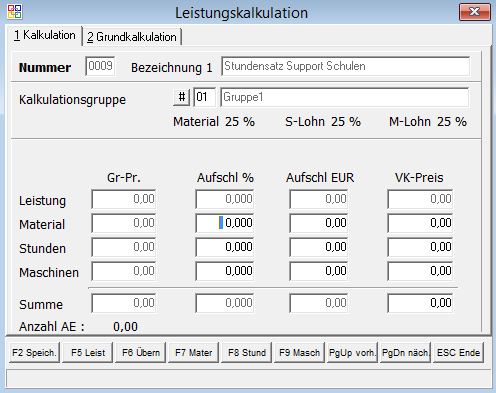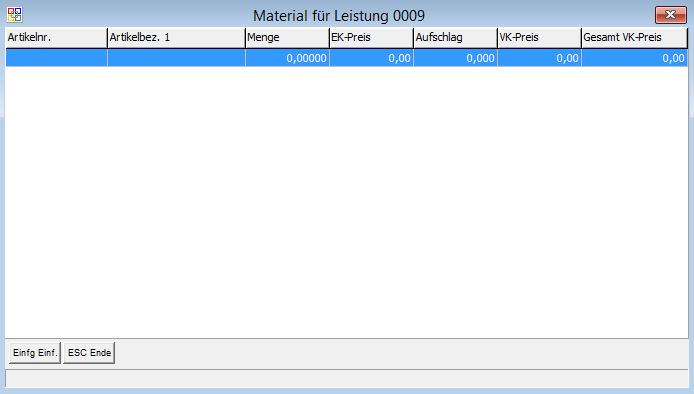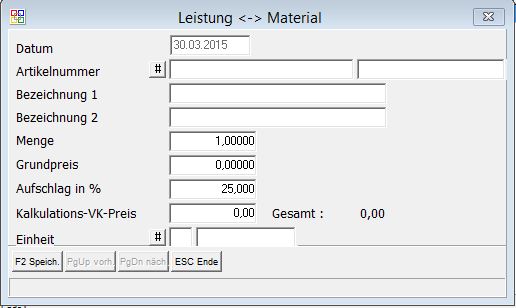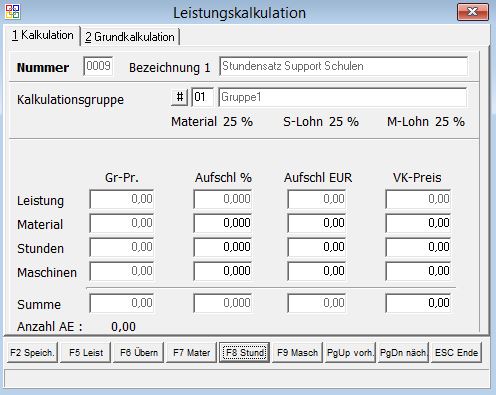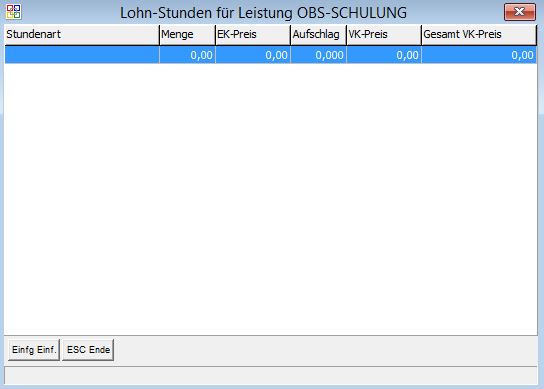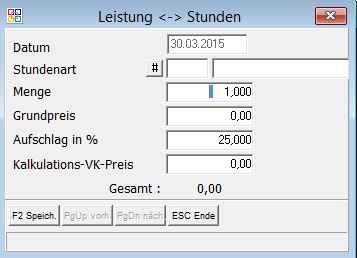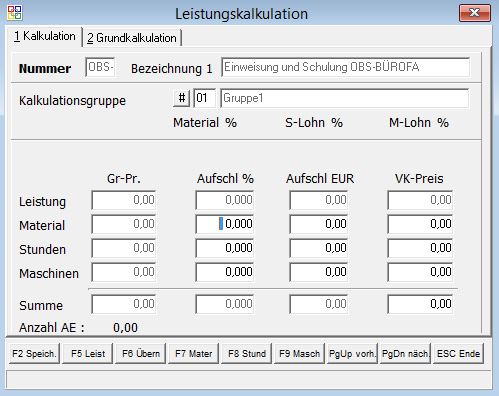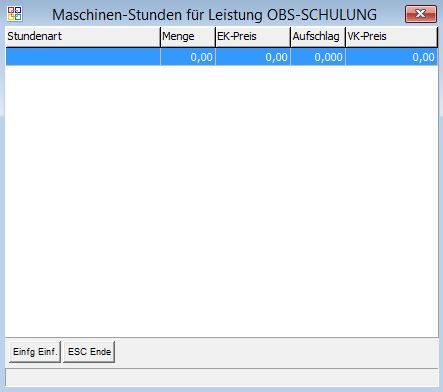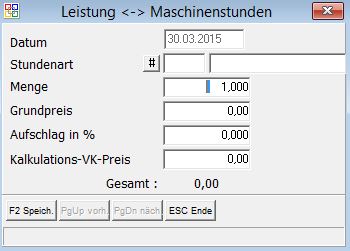OBS/Auftragsbearbeitung/Kalkulationen/Leistung
- A Eigenschaften
- B Ins GAEB-84 Format exportieren
- C Ins GAEB-81 Format exportieren
- D Zusätzliche GAEB Informationen eingeben
- E Andere Filiale anzeigen
- F - Positions-Kalkulation
- K - Finanz-Kalkulator
- P - Preisliste aus Angebot generieren
- Q - Angebot kopieren
- S - Shop-Export als Merkliste
- X QR Code anzeigen
- L Positionsmaterial
- Z - Freitext Suche
- Z1- Angebot in Aufgabe
- Tasten und Schaltflächen
- Weitere Funktionen
- Tasten und Schaltflächen
- Eingabemaske
- Beispiele
- Eingabemaske
- Position
- Beispiel
- Position
- Tasten und Schaltflächen
Leistungskalkulation
Wenn Sie in der Liste "Leistungen" F9 betätigen, gelangen Sie in die Eingabemaske "Leistungskalkulation". Hier können Sie den Verkaufspreis Ihrer Leistung kalkulieren.Ihnen stehen mehrere Möglichkeiten zum kalkulieren zur Verfügung:
- Kalkulation über den prozentualen Aufschlag: Tragen Sie in der Spalte "Aufschl %" ein, wieviel Prozent Sie jeweils auf Material, Stunden und Maschinen aufschlagen wollen. In dem Feld "Summe" sehen Sie dann den Gesamtaufschlag in %. Die Werte in den übrigen Feldern werden automatisch angeglichen, d.h. der Aufschlag in Euro sowie der Gesamtverkaufspreis werden automatisch neu berechnet, wenn Sie die prozentualen Aufschläge verändern.
- Kalkulation über den Aufschlag in Euro: Tragen Sie in der Spalte "Aufschl EUR" ein, wieviel Euro Sie jeweils auf Material, Stunden und Maschinen aufschlagen wollen. In dem Feld "Summe" sehen Sie dann den Gesamtaufschlag in Euro. Die Werte in den übrigen Feldern werden automatisch angeglichen, d.h. der prozentuale Aufschlag wird automatisch neu berechnet, wenn Sie einen neuen Aufschlag in Euro eintragen. Die Änderungen werden automatisch in den Gesamtverkaufspreis übernommen.
- Kalkulation über den gesamten Verkaufspreis: Sie können Ihren Verkaufspreis auch direkt kalkulieren. Dies ist hilfreich, wenn Sie z.B. die einzelnen Aufschläge für Material, Stunden und Maschinen zuerst über den prozentualen Aufschlag berechnet haben und jetzt einen ungeraden Wert als Verkaufspreis herausbekommen (im Feld "Summe" in der Spalte "VK-Preis" steht z.B. 9,23). Dann können Sie hier einen geraden Wert eintragen. Die Differenz zum vorher berechneten Preis wird auf Material, Stunden und Maschinen aufgeteilt. Genauso können Sie natürlich verfahren, wenn Sie nur den Gesamtpreis für einen dieser drei Punkte ändern wollen.
Wenn Sie bereits eine Kalkulationsgruppe angelegt haben, können Sie diese im Feld "Kalkulationsgruppe" mit Hilfe der #-Taste auswählen. Die Einstellungen dieser Kalkulation erscheinen jetzt unterhalb des Feldes und sie werden in das entsprechende Feld in der Spalte "Aufschl %" übernommen. Wenn Sie jetzt weitere Materialien oder Stunden hinterlegen, werden diese Werte automatisch als prozentualer Aufschlag eingesetzt. Mit der Tastenkombination Alt + 2 gelangen Sie in die Einstellungen der Grundkalkulation. Hier sehen Sie die Einstellungen der ausgewählten Kalkulationsgruppe. Sie können die prozentualen Aufschläge für die Bereitschaftskosten der Zentrale und der Baustelle sowie die prozentualen Werte für Wagnis und Gewinn verändern, die Veränderungen werden dann mit F6 in Ihre Kalkulation übernommen. Die Änderungen gelten nur für dieses Angebot. Wie Sie die Einstellungen der Kalkulationsgruppe grundsätzlich verändern können, erfahren Sie hier. Mit F7 können Sie Ihrer Kalkulation weiteres Material hinterlegen. Mit F8 können Sie Ihrer Kalkulation Lohnstunden hinterlegen. Mit F9 können Sie Ihrer Kalkulation Maschinenstunden hinterlegen. Wenn Sie mit Ihrer Kalkulation fertig sind, betätigen Sie F6 damit alle hinterlegten Materialien, Lohn- und Maschinenstunden mit den neuen Aufschlägen versehen werden. Sichern Sie Ihre Kalkulation nun mit F2. Jetzt wird der Verkaufspreis der kalkulierten Leistung entsprechend angepasst.
F7 Material
Wenn Sie sich in der Leistungskalkulation befinden und F7 betätigen wird eine Liste geöffnet.
In der Sie das gesamte Material sehen, das Ihrer Leistung, die Sie zur Zeit kalkulieren, hinterlegt ist.
Mit Einfg können Sie Ihrer Leistungs weitere Materialien hinterlegen. Wählen Sie im Feld "Artikelnummer" mit # den gewünschten Artikel aus und verändern Sie die Werte für Menge, Grundpreis und Aufschlag nach Ihren Wünschen. Sie können diese Angaben später verändern, indem Sie mit ↩ Enter in den Datensatz gelangen. Sichern Sie mit F2. Wenn Sie sich eine Kalkulationsübersicht über das Material ausdrucken wollen, betätigen Sie F3.
F8 Stunden
Wenn Sie sich in der Leistungskalkulation befinden und F8 betätigen wird eine Liste geöffnet.
In der Sie alle Lohnstunden sehen, die Ihrer Leistung, die Sie zur Zeit kalkulieren, hinterlegt sind.
Mit Einfg können Sie Ihrer Leistung weitere Stunden hinterlegen. Wählen Sie im Feld "Stundenart" mit # die gewünschten Lohnstunden aus und verändern Sie die Werte für Menge, Grundpreis und Aufschlag nach Ihren Wünschen. Sie können diese Angaben später verändern, indem Sie mit ↩ Enter in den Datensatz gelangen. Sichern Sie mit F2. Wenn Sie sich eine Kalkulationsübersicht über die Lohnstunden ausdrucken wollen, betätigen Sie F3.
F9 Maschinen
Wenn Sie sich in der Leistungskalkulation befinden und F9 betätigen wird eine Liste geöffnet.
In der Sie alle Maschinenstunden sehen, die Ihrer Leistung, die Sie zur Zeit kalkulieren, hinterlegt sind.
Mit Einfg können Sie Ihrer Leistung weitere Stunden hinterlegen. Wählen Sie im Feld "Stundenart" mit # die gewünschten Maschinenstunden aus und verändern Sie die Werte für Menge, Grundpreis und Aufschlag nach Ihren Wünschen. Sie können diese Angaben später verändern, indem Sie mit ↩ Enter in den Datensatz gelangen. Sichern Sie mit F2. Wenn Sie sich eine Kalkulationsübersicht über die Maschinenstunden ausdrucken wollen, betätigen Sie F3.